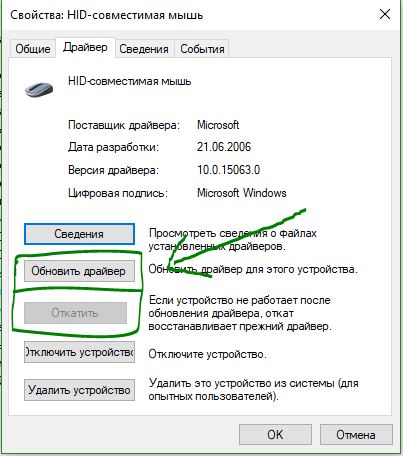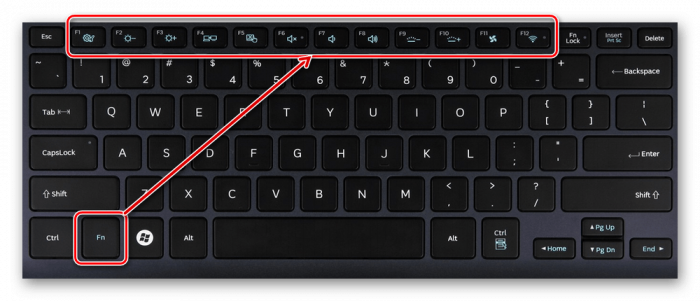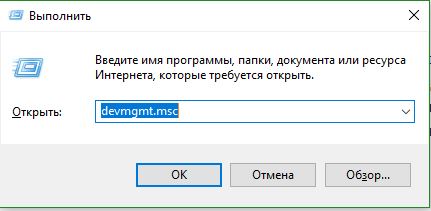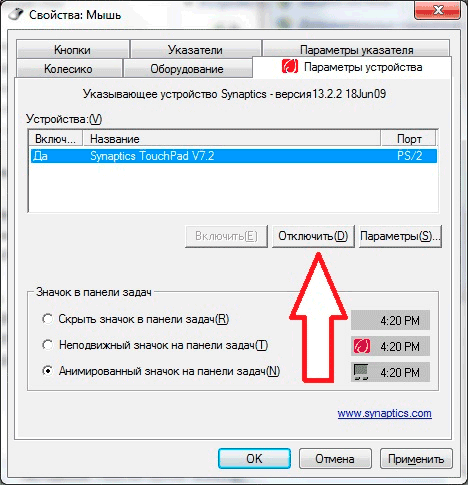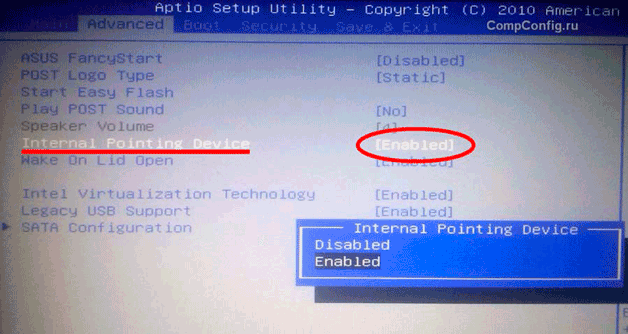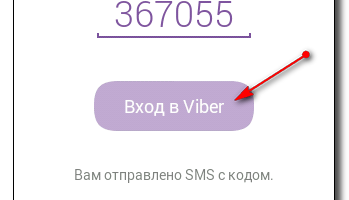- El programari raona per què el touchpad no funciona
- Activació del teclat tàctil mitjançant les tecles calentes
- Activació del touchpad a través del tauler de control
- Habilitar el tacte tàctil de Synaptics
- Activant el touchpad amb bios
- Desactivació dels serveis d’entrada de pantalla tàctil
- Raons del maquinari per a la inoperabilitat del touchpad
- Conclusió
El touchpad és una característica d’ordinadors portàtils, netbooks i tauletes híbrides. És convenient gestionar-lo; no cal comprar un ratolí addicional, però sovint hi ha un problema desagradable, el taulell tàctil ha deixat de funcionar. En el moment de detectar un problema, heu de pensar en els darrers esdeveniments relacionats amb el funcionament del dispositiu, des de l'impacte mecànic fins al programari.
El programari raona per què el touchpad no funciona
És interessant tenir en compte que no només els ordinadors portàtils de baix cost poden trencar el touchpad, fins i tot els dispositius de les marques cares són susceptibles a aquesta malaltia. Sovint la resposta a la pregunta per què el touchpad no funciona en un ordinador portàtil o un altre gadget, els usuaris han de plantejar-se. Però hi ha excepcions a aquesta regla.
Després de la propera actualització dels components del programari de Windows 10, molts van apagar el sensor durant molt de temps. Aquest error només es pot solucionar tornant a la versió del controlador anterior. Per fer-ho, aneu al Tauler de control i obriu la secció de propietats del ratolí compatible HID. Anant a la secció Controlador, feu clic al botó "Tornar enrere". Si no està ressaltat, no hi ha una versió anterior al dispositiu.
Altres causes poden estar relacionades amb els problemes següents:
- Els controladors d'altres dispositius d'entrada han desactivat els controls tàctils.
- Es prem el botó aleatori en combinació amb Fn.
- Sensor i estil de conflicte en portàtils híbrids.
Pel que fa a problemes de maquinari, són rares en els ordinadors portàtils del taulell tàctil. I el disparador més comú és aconseguir aigua al teclat.
Activació del teclat tàctil mitjançant les tecles calentes
El teclat del portàtil es realitza tenint en compte totes les necessitats, la configuració ordinària es pot realitzar mitjançant la tecla especial Fn. Normalment es ressalta i altres tecles, quan es premeu amb les quals canvia la configuració, es marquen amb icones especials.
Per tant, és fàcil confondre les tecles i desactivar el tacte tàctil. També es pot quedar de sobte amb el monitor apagat, per exemple. No es recomana resoldre el problema "encendre", intentant pressionar totes les tecles: una altra cosa s'apagarà en el procés. Podeu tornar a fer clic en tornar a prémer la combinació, però és més fàcil actuar amb seguretat.
Llista d'ordres per habilitar el touchpad amb tecles calentes:
- Acer: Fn + F7 (6), l'excepció és el model Acer Aspire, només Fn + F7.
- Lenovo: Fn + F5 (8).
- Toshiba: Fn + F5.
- Samsung: Fn + F6 (5).
- Dell: Fn + F5.
També hi ha un botó separat per encendre / apagar el sensor. Els quaderns HP poden tenir un mecanisme diferent del taulell tàctil: el doble toc a la seva vora pot desactivar-lo o activar-lo. Si el problema no es resol, heu d’aprofundir en aquest bosc.
Activació del touchpad a través del tauler de control
Molts usuaris de portàtils ignoren el sensor utilitzant només el ratolí. Durant molt de temps, fins i tot pot haver-hi diversos, però en algun moment necessitareu un sensor. Aleshores resulta que no està treballant - demana la resposta. Cada dispositiu d’entrada té el seu propi controlador, sense el qual no funcionarà. I quan l’instal·leu, alguns components s’instal·len per defecte. Un d’aquests pot estar desactivant el touchpad.
Per fer front als controladors d'altres "ratolins", heu d'obrir el Gestor de dispositius.Podeu fer-ho des del tauler de control mitjançant la combinació de tecles Win (logotip de Windows) + R. Si cap de les opcions us ajuda, haureu de provar la cerca al menú Inici.
A la finestra que s'obre, escriviu "devmgmt.msc": apareixerà a la pantalla una llista de tots els controladors connectats als dispositius en qualsevol moment. Cal ampliar la pestanya amb els ratolins i eliminar-la seqüencialment, després de cada acte comprovant el funcionament del touchpad. Si el sensor no funciona per eliminar tots els controladors, reinicieu l'ordinador. Millor començar amb pilots antics, que ja no necessiten. El taulell tàctil no respon: heu de buscar més el problema.
Habilitar el tacte tàctil de Synaptics
Els panells tàctils del fabricant Synaptics, que sovint s’instal·len en ordinadors portàtils de diferents models, requereixen ajustaments especials al Tauler de control. Per fer-ho, aneu a la secció "Equipament i so" i seleccioneu "Ratolí". A continuació, obriu la pestanya ELAN o "opcions d'entrada". A la finestra que s’obre, marca la casella “ON”.
Aquest sistema de pantalla tàctil té una altra característica agradable: el botó ClickPAd permet desactivar automàticament el touchpad després de connectar un dispositiu d’entrada extern. Per cert, és aquesta configuració predeterminada la que pot provocar un sensor desactivat.
Activant el touchpad amb bios
El sistema bàsic d'E / S conté tota la informació sobre els components principals del portàtil. Per tant, el problema d'un sensor trencat es pot solucionar si aneu a Bios. La majoria de vegades es troben amb el moment d’instal·lar el sistema operatiu; aleshores sorgeix la pregunta de què fer amb el sensor “mort”.
Això es realitza segons el següent esquema:
- Reinicieu el portàtil, després d’haver aconseguit prémer la tecla F2 o Eliminar en iniciar-se, el mètode pot diferir de diferents models.
- El botó "Avançat" hauria de ser d'interès, on cal trobar el paràmetre "Dispositiu d'apuntament intern".
- En oposar-se a aquest paràmetre, haureu de definir l'estat a Activat.
- La configuració seleccionada s'ha de desar amb la combinació de tecles F10 + Y.
Les instruccions que es donen són generals i els models específics poden tenir una excel·lent interfície Bios. El millor és estudiar el manual del dispositiu baixant-lo al lloc web oficial del fabricant. A més, no oblideu guardar la nova configuració: no es farà automàticament.
Desactivació dels serveis d’entrada de pantalla tàctil
Per a un ordinador portàtil i una tauleta híbrids, no sempre és convenient utilitzar la configuració més recent. Per canviar d’ús del touchpad, cal desactivar el control de la pantalla tàctil amb l’estil.
Per fer-ho, feu clic a la combinació ja significativa Win + R i introduïu "services.msc" a la barra de cerca. Aquesta ordre cridarà a la llista de serveis on trobar el servei d’input TabletInputService o Tablet PC. Feu clic amb el botó dret sobre ella, seleccioneu el mode d'apagada.
Aquesta decisió té un temps continuat, tot i que funciona perfectament. Seria millor treballar amb controladors: retrocedir o actualitzar, o potser eliminar-los seria la millor solució.
Raons del maquinari per a la inoperabilitat del touchpad
Si s’ha vessat aigua a l’ordinador portàtil, s’ha d’apagar i apagar immediatament, i després s’ha d’eliminar l’alimentació. A continuació, fins que l’aigua hagi oxidat la placa de circuit, desmuntem l’aparell i eixugueu les peces individuals amb alcohol i sec. Només després de fer aquestes manipulacions, podeu tornar a muntar l’ordinador portàtil i intentar-lo engegar.
Si no es van prendre mesures urgents, encara heu de desmuntar el portàtil. Eliminar la bateria i treure el touchpad només és el primer pas. A continuació, també s’ha d’eixugar amb alcohol i assecar-se, després de comprovar que la connexió és correcta. Si el cable finalment s’ha deteriorat, haureu de substituir-lo; per això, heu de posar-vos en contacte amb el servei o bé cercar a les botigues en línia.
Es connecta un bucle al touchpad que, després d’entrar dins de l’aigua, podria començar a oxidar-se. Cal desmuntar, eixugar i assecar el llaç. Després d’això, connecteu-lo fermament al touchpad i introduïu-lo al portàtil.
Si les accions descrites no aconsegueixen la vida del sensor, cal tenir en compte l’opció de dany físic. Només un expert pot dir "arreglar" en aquest cas, i no l'usuari. Amb les teves pròpies mans, desmuntar un ordinador portàtil és real, però muntar-lo correctament no és tan senzill. Els danys que poden causar la fallada del touchpad poden ser els següents:
- Oxidació del bucle entre el sensor i la placa base.
- El sensor es destrueix, una escletxa de l'impacte.
- El microcircuit, gràcies al qual es poden connectar dispositius perifèrics, també s’anomena "pont sud".
Les raons de maquinari per desactivar el sensor són més cares, de manera que cal manejar el dispositiu amb cura. No hi ha gots d’aigua a les proximitats de l’ordinador portàtil.
Conclusió
Si no és per la primera, una altra vegada el taulell tàctil del portàtil es pot desactivar. Raons: des de la fixació accidental de les claus calentes fins a la caiguda d'un dispositiu ofensiu. Resoldre el problema en el primer cas és molt més fàcil, mentre que els danys mecànics poden comportar una substitució completa del touchpad.